Kaip peržiūrėti „Gmail“ kontaktus „MacOS“ kontaktuose
Visur, kur einate, turėti naujausius kontaktus nesunku, kai nustatote programą Kontaktai macOS kad atspindėtų tavo Gmail kontaktai. Jei pakeisite vieną iš „Gmail“ kontaktų arba pridėsite arba ištrinsite kontaktą, ta informacija bus sklandžiai sinchronizuojama su „Mac“ esančia programa „Contacts“.
Šiame straipsnyje pateiktos instrukcijos taikomos „macOS Catalina“ (10.15) ir naujesnėms operacijoms, tačiau jos taip pat gali būti taikomos ir ankstesnėms „macOS“ versijoms.
Prieš pradėdami sukurkite atsarginę „macOS“ kontaktų kopiją
Prieš atlikdami pakeitimus, sukurkite atsarginę kontaktų kopiją, kad galėtumėte atkurti viską į dabartinę būseną, jei proceso metu įvyktų klaida.
Norėdami sukurti atsarginę kontaktų kopiją:
-
„Mac“ kompiuteryje atidarykite programą „Contacts“.
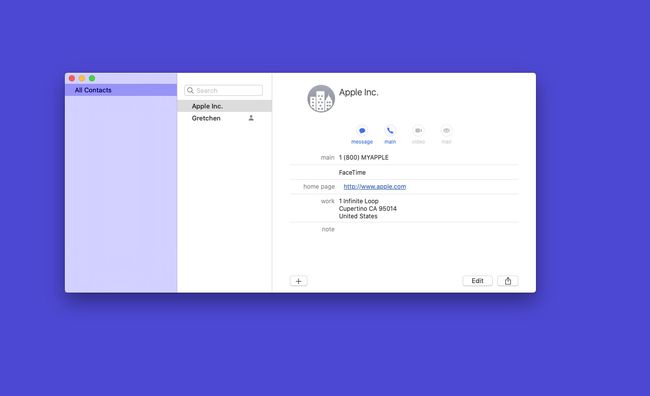
-
Nuo Failas meniu, pasirinkite Eksportuoti.
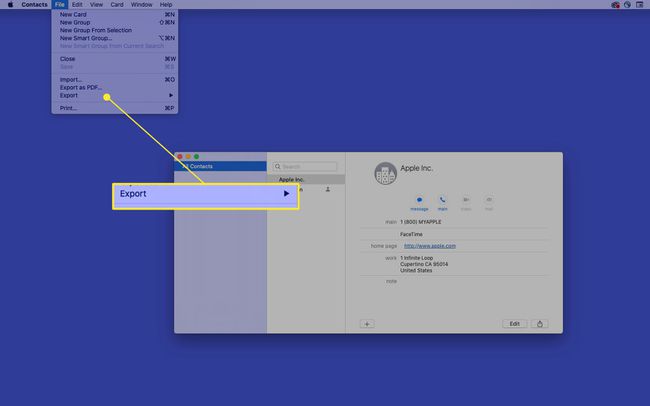
-
Pasirinkite Kontaktų archyvas.
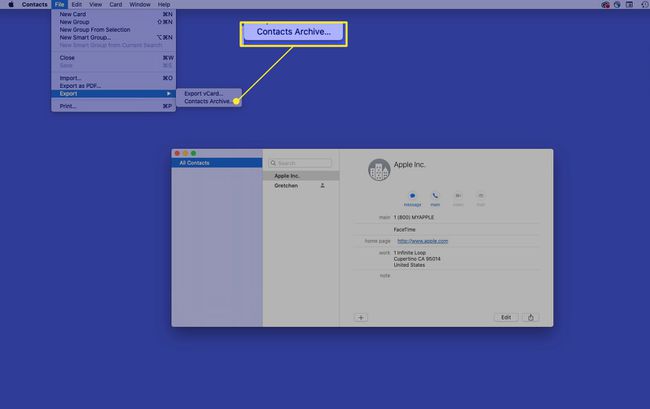
-
Į Išsaugoti kaip, naudokite numatytąjį pavadinimą arba įveskite pasirinktą failo pavadinimą. Į Kur, pasirinkite, kur norite išsaugoti atsarginės kopijos failą. Pasirinkite Sutaupyti kai baigsi.
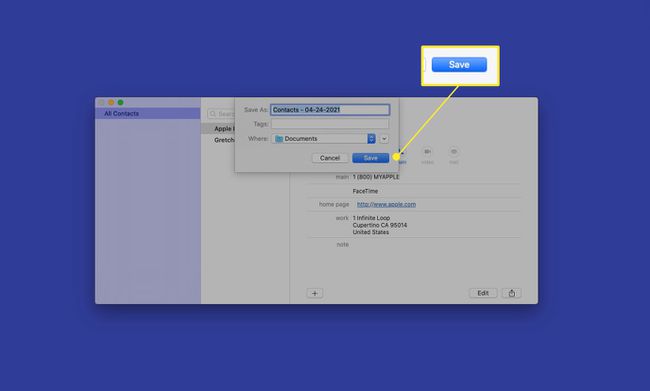
Sinchronizuokite „Gmail“ kontaktus su „macOS“ kontaktais
Jei „Mac“ kompiuteryje nenaudojate „Google“ paslaugų, o tiesiog norite pridėti „Gmail“ kontaktus prie „Mac“ esančios kontaktų programos, vykdykite toliau pateiktas instrukcijas. Jei „Mac“ kompiuteryje turite „Google“ paslaugų, pereikite prie skyriaus „Jei jau turite Google paslaugas savo Mac kompiuteryje“.
„Mac“ kompiuteryje atidarykite programą „Contacts“.
-
Meniu juostoje pasirinkite Kontaktai > Pridėti paskyrą.
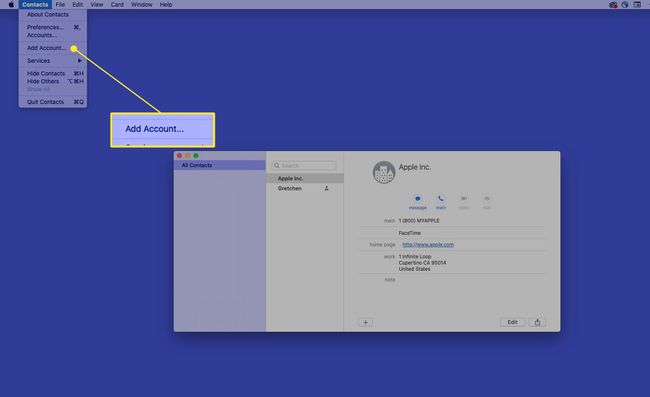
-
Pasirinkite Google, tada pasirinkite Tęsti.
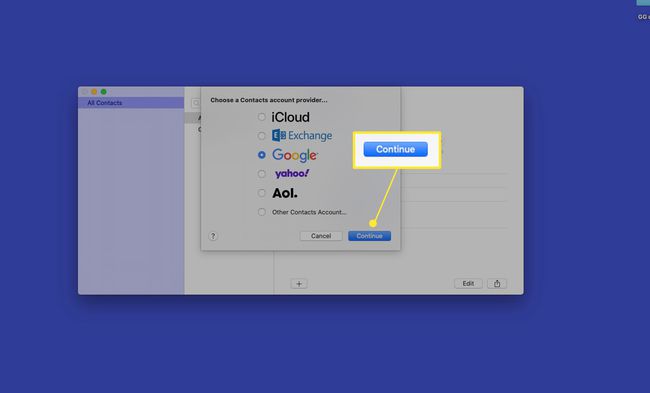
-
Interneto naršyklėje būsite paraginti autentifikuoti. Pasirinkite Atidarykite naršyklę.
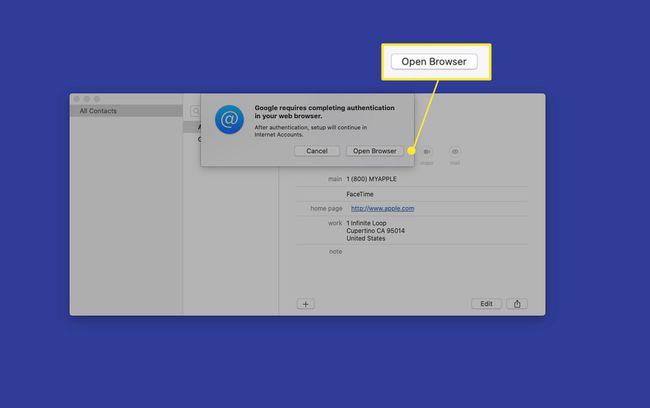
-
Įveskite „Google“ paskyros el. pašto adresą ir spustelėkite Kitas.
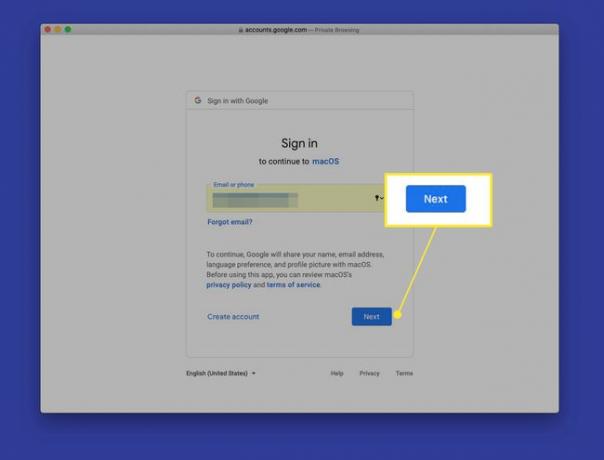
-
Įveskite „Google“ paskyros slaptažodį ir spustelėkite Kitas.
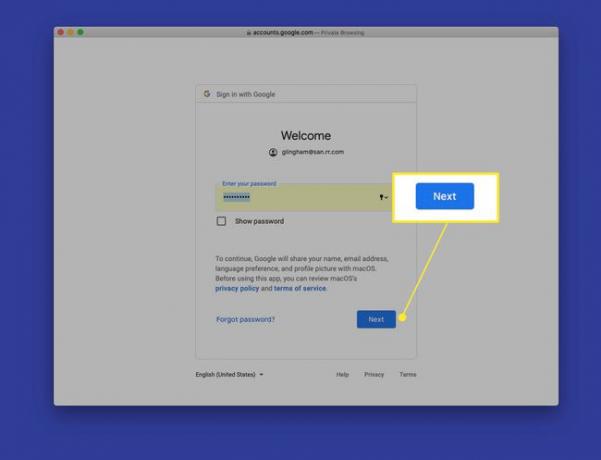
-
Pasirinkite Leisti kad suteiktumėte „macOS“ leidimą pasiekti „Google“ paskyros informaciją.

-
Į Pasirinkite programas, kurias norite naudoti su šia paskyra, pasirinkite Kontaktai žymimąjį laukelį, tada pasirinkite padaryta.
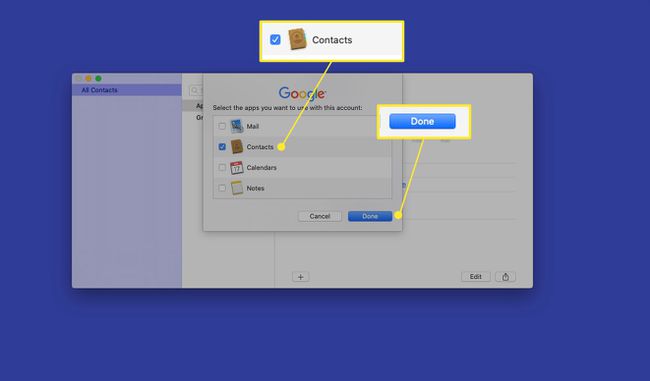
-
Kontaktinė informacija iš „Gmail“ rodoma „Mac“ kompiuteryje esančiame kontaktų programoje. Norėdami pasiekti savo „Gmail“ kontaktus, kairėje programos „Contacts“ pusėje esančioje naršymo srityje pasirinkite Visa Google (arba „Gmail“ paskyros pavadinimas).
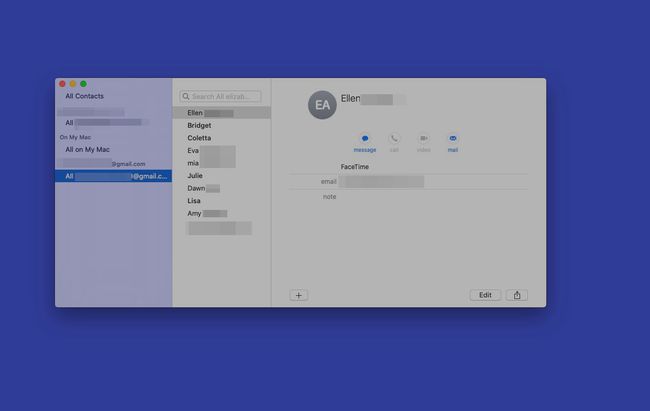
Norėdami iš karto peržiūrėti kiekvienos paskyros kontaktus, programos Adresatai naršymo srityje pasirinkite Visi kontaktai.
Jei savo „Mac“ kompiuteryje jau turite „Google“ paslaugas
Jei „Mac“ kompiuteryje turite „Google“ paslaugų, pvz., „Gmail“ paskyrą „macOS Mail“ programoje, lengviau susieti adresų knygą su „Gmail“ kontaktais.
-
Nuo Kontaktai meniu juostoje, pasirinkite Kontaktai > Sąskaitos.

-
Pasirinkite savo Gmail paskyrą.
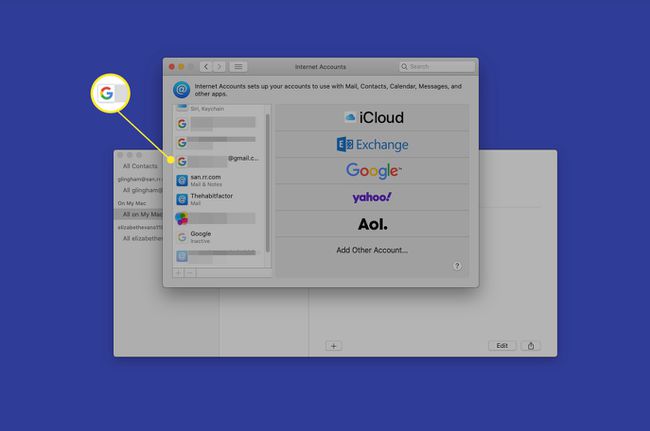
-
Pasirinkite Kontaktai žymimasis langelis.
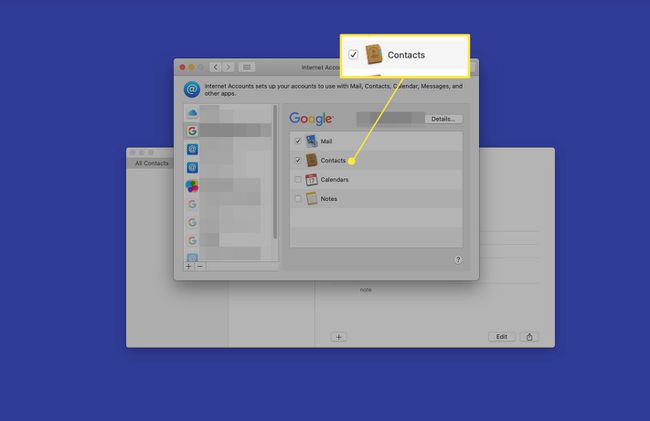
Sinchronizavimas vs. Importuojami kontaktai
Aukščiau pateikti veiksmai parodo, kaip sinchronizuoti kontaktus su „MacOS“. Kai naudojate šį metodą, jūsų „Gmail“ kontaktai lieka „Google“ serveriuose, bet pakeitimai rodomi „Mac“ kompiuteryje. Jei nenorite jaudintis dėl kontaktų perkėlimo, naudokite sinchronizavimą, kad pasiektumėte kontaktus savo „Mac“ kompiuteryje.
Priešingai, importuodami „Gmail“ kontaktus visiškai sujungiate „Gmail“ kontaktus su „Mac“ skirta programa „Kontaktai“. Tai naudinga parinktis, jei norite atsisakyti „Google“ paslaugų, bet norite išsaugoti „Gmail“ kontaktus. Procesas prasideda, kai jūs eksportuoti savo Gmail kontaktus, tada importuokite juos į naują paslaugą.
